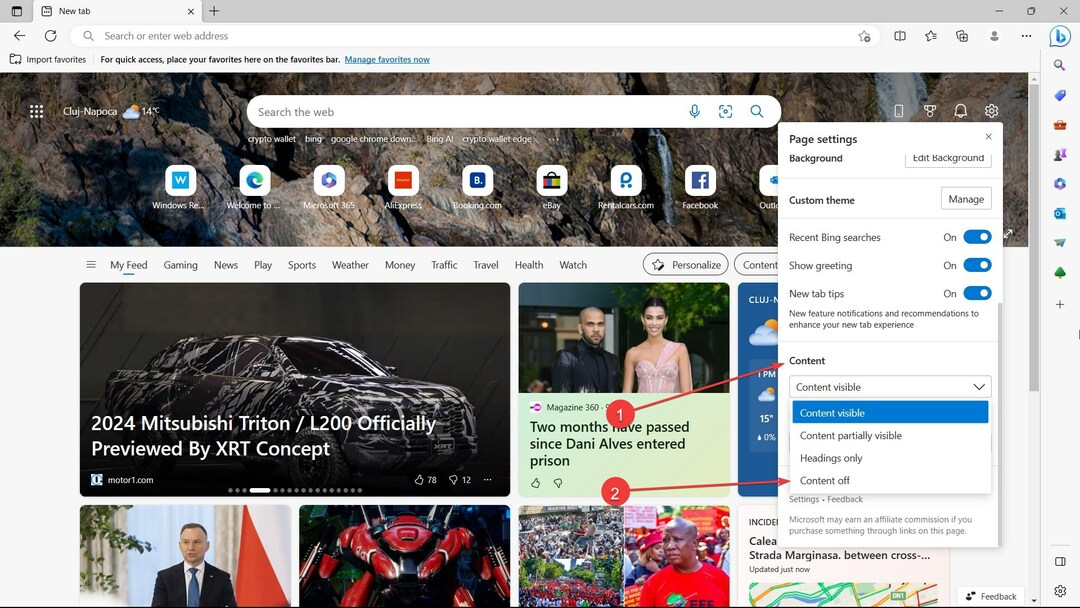- Muchos usuarios informaron que Windows no puede acceder al mensaje de error del dispositivo especificado.
- Si no puede acceder a sus archivos, quizás le resulte útil un software de recuperación especializado.
- Ciertas aplicaciones también pueden causar este problema, por lo que es posible que desee deshabilitarlas.
- Para reparar explorer.exe, Windows no puede acceder al error del dispositivo especificado, asegúrese de tener los permisos necesarios.

- Descargar la herramienta de reparación de PC Restoro que viene con tecnologías patentadas (patente disponible aquí).
- Hacer clic Iniciar escaneo para encontrar problemas de Windows que podrían estar causando problemas en la PC.
- Hacer clic Repara todo para solucionar problemas que afectan la seguridad y el rendimiento de su computadora
- Restoro ha sido descargado por 0 lectores este mes.
Cuando usa, descarga o instala diferentes dispositivos o archivos, se pueden abrir de inmediato y, a veces, es posible que obtenga Windows no puede acceder al dispositivo especificado mensaje.
Solucionar este problema es más simple de lo que cree, y en este artículo le mostraremos un par de soluciones que seguramente lo solucionarán por usted.
¿Cómo puedo reparar el error de Windows no puede acceder al dispositivo especificado?
1. Recuperar archivo eliminado, dañado o eliminado

A veces, es posible que haya eliminado o eliminado el archivo, o tal vez, su archivo esté dañado. Como consecuencia, esto activará el Windows no puede acceder al dispositivo especificado error.
Independientemente de si ha eliminado accidentalmente ese archivo, o tal vez lo ha perdido después de una falla de la computadora, estas situaciones se pueden resolver fácilmente con un software profesional de terceros.
Te recomendamos Recuva, una solución inteligente que permite recuperar tus archivos borrados de forma rápida y sencilla.
Úselo para recuperar sus archivos perdidos de una computadora con Windows, tarjeta de cámara digital, papelera de reciclaje o incluso de un reproductor MP3.
Si ha perdido música, imágenes, documentos, correos electrónicos o videos, o cualquier otro archivo, Recuva es la solución. Le ayudará a recuperar todos estos archivos.
Es una solución flexible que lo ayudará a recuperar archivos de cualquier tipo de medio regrabable, como memorias USB, tarjetas de memoria o discos duros externos.

Recuva
Recupera archivos borrados de varios dispositivos con Recuva: ¡diferentes formatos y también discos dañados!
2. Desactiva tu antivirus
- prensa Ctrl + Mayús + Esc para abrir el Administrador de tareas.
- Ir Puesta en marcha pestaña y seleccione su antivirus.
- Elegir la Desactivar opción.

- Verifique si el problema se ha resuelto.
El antivirus debe proteger su computadora de varios virus y malware. Hay casos en los que su antivirus puede notificarle falsamente que uno de sus archivos es un virus y bloquear su acceso.
Esta solución requiere que desactive su antivirus para que el mensaje Windows no puede acceder al dispositivo especificado puede desaparecer.
Después de resolver el error, habilite el antivirus nuevamente para mantener su computadora protegida de amenazas.
3. Obtenga permisos para su archivo
- Haga clic derecho en su archivo y seleccione Propiedades.
- Navegar a Seguridad, haga clic en su cuenta y luego elija Editar.

- Eliminar todos los cheques de Negary haga clic en OK.

- Verifique si el error ha desaparecido.
Si no tiene los permisos para acceder a un archivo, aparecerá el mensaje Windows no puede acceder al dispositivo especificado.
Utilice esta solución para corregir los permisos y obtener acceso a su archivo deseado.
4. Desbloquea el archivo
- Haga clic con el botón derecho en el archivo al que necesita acceder.
- Seleccione Propiedades.

- Navega al General pestaña.
- Verifica la opción Este archivo proviene de otra computadora y podría estar bloqueado para ayudar a proteger esta computadora.
- Cheque Desatascar en el pequeño recuadro de la derecha junto a esa opción.

- Hacer clic OK.
Para proteger su computadora, a veces, Windows bloqueará ciertos archivos. Al igual que los antivirus, a veces su sistema operativo le ofrecerá notificaciones falsas.
Luego, bloqueará cualquier archivo al que desee acceder o modificar. Siga los pasos mencionados anteriormente para desbloquear su archivo.
La Windows no puede acceder al dispositivo especificado es un error que afectó a muchos usuarios y tal vez a ti también.
La sección anterior contiene soluciones probadas para este problema, así que asegúrese de probarlas y déjenos una respuesta en nuestra sección de comentarios.
 ¿Sigues teniendo problemas?Arréglelos con esta herramienta:
¿Sigues teniendo problemas?Arréglelos con esta herramienta:
- Descargue esta herramienta de reparación de PC Excelente en TrustPilot.com (la descarga comienza en esta página).
- Hacer clic Iniciar escaneo para encontrar problemas de Windows que podrían estar causando problemas en la PC.
- Hacer clic Repara todo para solucionar problemas con tecnologías patentadas (Descuento exclusivo para nuestros lectores).
Restoro ha sido descargado por 0 lectores este mes.